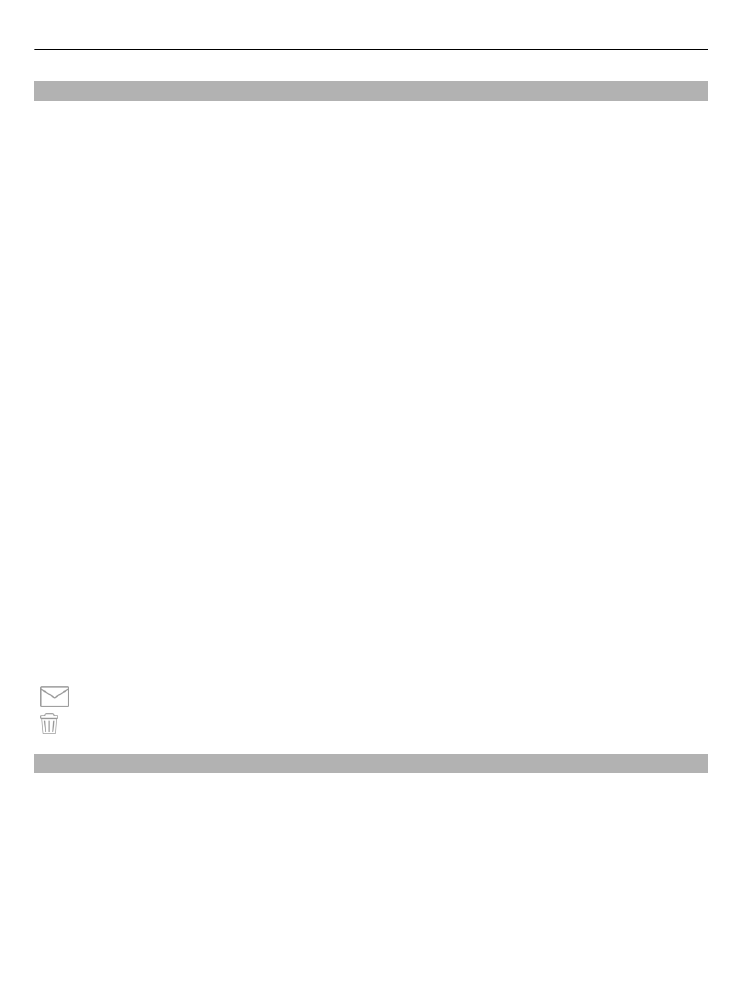
Ver imagens e vídeos
Escolha
Menu
>
Galeria
e
Imagens e víd.
.
Por predefinição, as imagens, clips de vídeo e pastas estão organizados por data e
hora.
Para abrir um ficheiro, seleccione-o a partir da lista. Para ampliar uma imagem, utilize
a tecla de volume.
Para editar uma imagem, seleccione e mantenha a imagem e, a partir do menu de
pop-up, escolha
Editar
.
Para editar um clip de vídeo, seleccione e mantenha o clip, e no menu de pop-up,
escolha
Cortar
.
Seleccione e mantenha uma imagem e, a partir do menu de pop-up, escolha uma das
seguintes opções:
Def. como wallpaper — Utilize a imagem como papel de parede no ecrã principal.
Def. c/o img. chamada — Definir a imagem como imagem genérica de chamada.
Atribuir a contacto — Definir a imagem como imagem de chamada de um contacto.
Seleccione e mantenha um clip de vídeo e, a partir do menu de pop-up, escolha uma
das seguintes opções:
Atribuir a contacto — Atribua o clip de vídeo como tom de toque para um contacto.
Como tom de toque — Defina o clip de vídeo como tom de toque.
A barra de ferramentas ajuda-o a seleccionar funções utilizadas frequentemente com
imagens, clips de vídeo e pastas.
Na barra de ferramentas, escolha entre as seguintes opções:
Enviar — Enviar a imagem ou clip de vídeo.
Apagar — Apagar uma imagem ou clip de vídeo.